第一步 必须使用WindowsPower(管理员模式)运行 winrm quickconfig -q
运行结果如下图,记得把自己的网络改成专用网络。
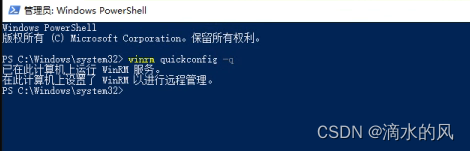
在使用CMD(管理员模式) 运行指令 winrm quickconfig -q
确认状态是否OK 如下图
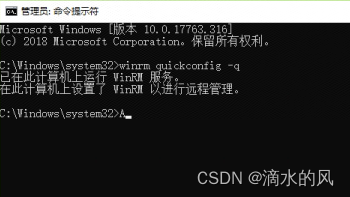
第二步 运行 winrm e winrm/config/listener 指令查看监听状态
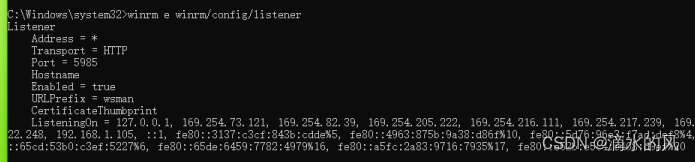
第三步 运行指令 winrm set winrm/config/Client @{TrustedHosts="*"} 信任所有主机

第四步 运行 winrm set winrm/config/service @{EnableCompatibilityHttpListener="true"}
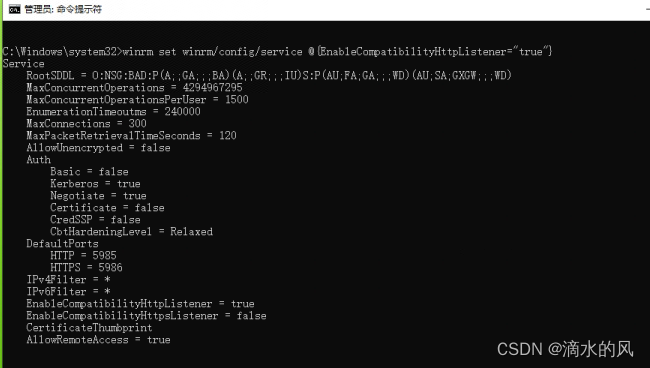
第五步 运行指令 winrs -r:http://127.0.0.1:5985 -u:leaf -p:123456 cmd
验证是否可以cmd远程连接,127.0.0.1 更换为目标机器地址 leaf改为目标机器的用户名 123456改为目标机器的登陆密码
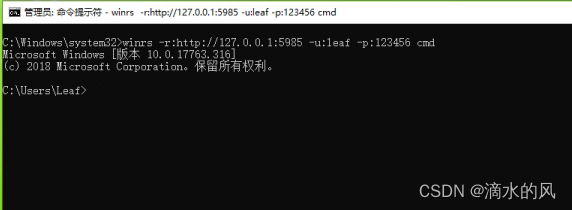
如果是客户端的机器 只需要运行第一步 第二步 第四步 第五步
























 3377
3377











 被折叠的 条评论
为什么被折叠?
被折叠的 条评论
为什么被折叠?










